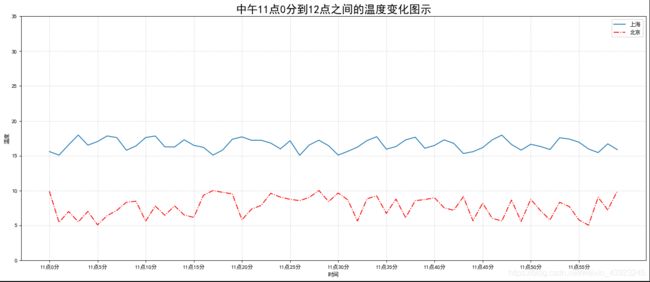03_人工智能基础_matplotlib
文章目录
-
- 简单示例
- 三层结构
- 基础绘图功能
-
- 图像保存
- 案例
-
- 需求
- 添加自定义xy刻度
- 添加网格显示
- 添加描述信息
- 多次plot 显示图例
- 总结
- 常见图形的绘制
-
- 绘制举例
-
- 散点图
- 柱状图
简单示例
绘图流程:
1. 导入模块
2. 创建画布
3. 图像绘制
4. 画图
# 导模块
import matplotlib.pyplot as plt
# 入门案例
# 1. 创建画布
plt.figure()
# 2. 图像绘制
x = [1,2,3,4,5,6]
y = [3,6,3,12,3,18]
plt.plot(x,y)
# 3. 画图
plt.show()
三层结构
容器层:
canvas
figure
axes
辅助显示层:
添加x轴 添加y轴 标题 ....
图像层:
绘制何种图像的声明
基础绘图功能
# 可以使用help查看帮助
help(plt.figure)
图像保存
# 1. 创建画布
# plt.figure()
# figure 中 figsize=可以设置绘图的大小, dpi=可以设置像素点
plt.figure(figsize=(20,8),dpi=100)
# 2. 图像绘制
x = [1,2,3,4,5,6]
y = [3,6,3,12,3,18]
plt.plot(x,y)
# 2.1 图像保存
plt.savefig("") # 路径 一定要放到show()前面
# 3. 画图
plt.show()
案例
需求
画出某城市11点到12点1小时内每分钟的温度变化折线图,温度范围在15度~18度
import matplotlib.pyplot as plt
import random
# 画出温度变化图
# 0.准备x, y坐标的数据
x = range(60)
y_shanghai = [random.uniform(15, 18) for i in x]
# 1.创建画布
plt.figure(figsize=(20, 8), dpi=80)
# 2.绘制折线图
plt.plot(x, y_shanghai,label='上海')
# 3.显示图像
plt.show()
添加自定义xy刻度
# y 轴刻度
y_ticks = range(40)
plt.yticks(y_ticks[::5]) # 间距
# x 轴刻度
x_ticks_label = ["11点{}分".format(i) for i in x]
plt.xticks(x[::5],x_ticks_label[::5]) # 注意 第一个参数必须必须是数字
这个时候 x轴使用中文会出现方块 需要替换字体
from pylab import mpl
# 设置显示中文字体
mpl.rcParams["font.sans-serif"] = ["SimHei"]
有时候,字体更改后,会导致坐标轴中的部分字符无法正常显示,此时需要更改axes.unicode_minus参数
# 设置正常显示符号
mpl.rcParams["axes.unicode_minus"] = False
添加网格显示
'''
参数说明:
True 表示 添加网格
linestyel 表示实线或者虚线 共四种样式
'-' 实线样式
'--' 虚线样式
'-.' 虚点线样式
':' 冒号样式
alpha 表示透明度
'''
plt.grid(True, linestyle='--', alpha=0.5)
添加描述信息
plt.xlabel("时间")
plt.ylabel("温度")
plt.title("中午11点0分到12点之间的温度变化图示", fontsize=20)
多次plot 显示图例
# 添加 北京 的温度
y_beijing = [random.uniform(5, 10) for i in x]
# 直接绘制 不冲突
plt.plot(x, y_beijing, color='r', linestyle='--',label='北京')
# 显示图例
plt.legend()
- plot 的 图形风格参数
| 颜色字符 color | 风格字符 linestyle |
|---|---|
| r 红色 | - 实线 |
| g 绿色 | - - 虚线 |
| b 蓝色 | -. 点划线 |
| w 白色 | : 点虚线 |
| c 青色 | ’ ’ 留空、空格 |
| m 洋红 | |
| y 黄色 | |
| k 黑色 |
- 图例 的 位置参数 loc
| Location String | Location Code |
|---|---|
| ‘best’ | 0 |
| ‘upper right’ | 1 |
| ‘upper left’ | 2 |
| ‘lower left’ | 3 |
| ‘lower right’ | 4 |
| ‘right’ | 5 |
| ‘center left’ | 6 |
| ‘center right’ | 7 |
| ‘lower center’ | 8 |
| ‘upper center’ | 9 |
| ‘center’ | 10 |
总结
from pylab import mpl
import matplotlib.pyplot as plt
import random
# 设置显示中文字体
mpl.rcParams["font.sans-serif"] = ["SimHei"]
# 设置正常显示符号
mpl.rcParams["axes.unicode_minus"] = False
# 画出温度变化图
# 0.准备x, y坐标的数据
x = range(60)
y_shanghai = [random.uniform(15, 18) for i in x]
# 添加 北京 的温度 演示多次plot
y_beijing = [random.uniform(5, 10) for i in x]
# 1.创建画布
plt.figure(figsize=(20, 8), dpi=80)
# 2.绘制折线图
plt.plot(x, y_shanghai,label='上海')
# 多次plot 直接绘制 不冲突
plt.plot(x, y_beijing, color='r', linestyle='-.',label='北京')
# 显示图例 需要在显示前 声明plot的label参数
plt.legend()
# y 轴刻度
y_ticks = range(40)
plt.yticks(y_ticks[::5]) # 间距
# x 轴刻度
x_ticks_label = ["11点{}分".format(i) for i in x]
plt.xticks(x[::5],x_ticks_label[::5])
# 设置网格
plt.grid(True, linestyle='--', alpha=0.5)
# 添加描述信息
plt.xlabel("时间") # x轴
plt.ylabel("温度") # y轴
plt.title("中午11点0分到12点之间的温度变化图示", fontsize=20) # 标题
# 3.显示图像
plt.show()
常见图形的绘制
- 折线图
plt.plot(x, y)
- 散点图
plt.scatter(x, y)
- 柱状图
api:plt.bar(x, width, align='center', **kwargs)
Parameters:
x : 需要传递的数据
width : 柱状图的宽度
align : 每个柱状图的位置对齐方式
{'center', 'edge'}, optional, default: 'center'
**kwargs :
color:选择柱状图的颜色
- 直方图
matplotlib.pyplot.hist(x, bins=None)
Parameters:
x : 需要传递的数据
bins : 组距
- 饼图
plt.pie(x, labels=,autopct=,colors)
Parameters:
x:数量,自动算百分比
labels:每部分名称
autopct:占比显示指定%1.2f%%
colors:每部分颜色
绘制举例
散点图
# 0.准备数据
x = [225.98, 247.07, 253.14, 457.85, 241.58, 301.01, 20.67, 288.64,
163.56, 120.06, 207.83, 342.75, 147.9 , 53.06, 224.72, 29.51,
21.61, 483.21, 245.25, 399.25, 343.35]
y = [196.63, 203.88, 210.75, 372.74, 202.41, 247.61, 24.9 , 239.34,
140.32, 104.15, 176.84, 288.23, 128.79, 49.64, 191.74, 33.1 ,
30.74, 400.02, 205.35, 330.64, 283.45]
# 1.创建画布
plt.figure(figsize=(20, 8), dpi=100)
# 2.绘制散点图
plt.scatter(x, y)
# 3.显示图像
plt.show()
柱状图
# 0.准备数据
# 电影名字
movie_name = ['雷神3:诸神黄昏','正义联盟','东方快车谋杀案','寻梦环游记','全球风暴','降魔传','追捕','七十七天','密战','狂兽','其它']
# 横坐标
x = range(len(movie_name))
# 票房数据
y = [73853,57767,22354,15969,14839,8725,8716,8318,7916,6764,52222]
# 1.创建画布
plt.figure(figsize=(20,8),dpi=100)
# 2.绘制柱状图
plt.bar(x,y,width=0.5,color=['b','r','g','y','c','m','y','k','c','g','b'])
# 2.1 修改x的刻度显示
plt.xticks(x,movie_name)
# 2.2 添加网格
plt.grid(True,linestyle='--',alpha=0.5)
# 2.3 添加标题
plt.title('电影票房收入对比')
# 3. 显示图像
plt.show()
未完